これまでWindows7を
高速化するための2つの方法として
- 不要ファイルの削除
- レジストリの修正
の2つをご紹介しました。
参考サイト
⇒不要ファイルの削除方法
⇒レジストリの修正
この2つとも、
現状の環境を変えない事を
前提にした方法です。
もし環境を最初の状態に戻せれば
一番効果的です!
「Windows 初期化」
をすれば、
パソコンは購入時の一番快適な
状態に戻す事ができます。
諸々のデーターや設定も消えるので
その移行が面倒ではありますが・・・
今回は、
富士通のパソコンを使って
Windows7の初期化の方法を
ご案内します!
※Windows7の初期化の方法は、
メーカー・機種によっても違いますが、
流れはほぼ同じです。
Window7の初期化方法を富士通パソコンで解説!
Windows7の初期化を解説するのは、
富士通:AH550/5bで2010年頃に
販売されたパソコンになります。
2~3年ではパソコンを初期化する
効果はわかりにくいかもしれません。
しかし、
4年以上経過しているのであれば
パソコンを初期化する事で
スピードアップした体感をしやすいはずです!
富士通製の個人向けパソコンは、
「トラブル解決ナビ」という機能が
標準でついています。

電源脇にある「サポート」ボタンを押すことで、
「トラブル解決ナビ」を起動できます。
※「サポート」ボタンがないパソコンについては、
電源を入れた時に「富士通ロゴ」が表示された時に、
「F12」を押すと起動できます。
「トラブル解決ナビ」を選択します。
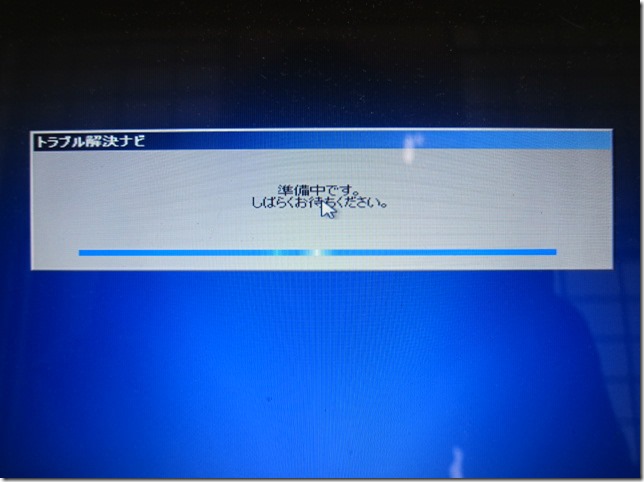
Windows7を初期化するための
「トラブル解決ナビ」が起動しはじめます。

Windows7の初期化(リカバリ)
するため方法が表示されます。
- マイリカバリで戻す
- Cドライブを32ビットの状態でリカバリする
- Cドライブを64ビットにリカバリする
- 前ドライブをご購入時(32ビット)の状態に戻す
4つの選択肢から選ぶ形になります。
富士通:AH550/5bが販売された
2010年ごろは32ビットOSから
64ビットに移行する過渡期でした。
そのため、
32ビット・64ビットの両方で
Windows7がリカバリ出来るようになっています。
32ビット・64ビットの大きな違いは、
メモリをどこまで認識できるかの違いです。
- 32ビット⇒4GBまでメモリを認識できる
- 64ビット⇒4GB以上のメモリを認識可能
※パソコンにより最大搭載数の上限が決まっています。
2016年現在ではMacProの128GBが最大です。
メモリはAH550/5b購入時の
4GBから8GBに増設しているため
64ビットWindows7
で初期化します。
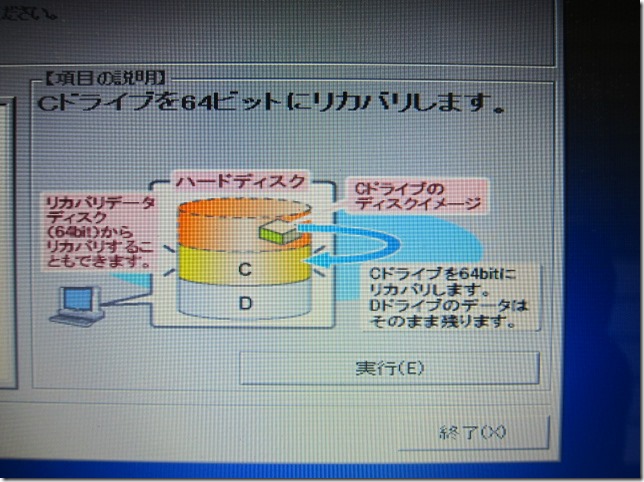
「実行」をクリックすれば、
「初期化(リカバリ)」開始です!
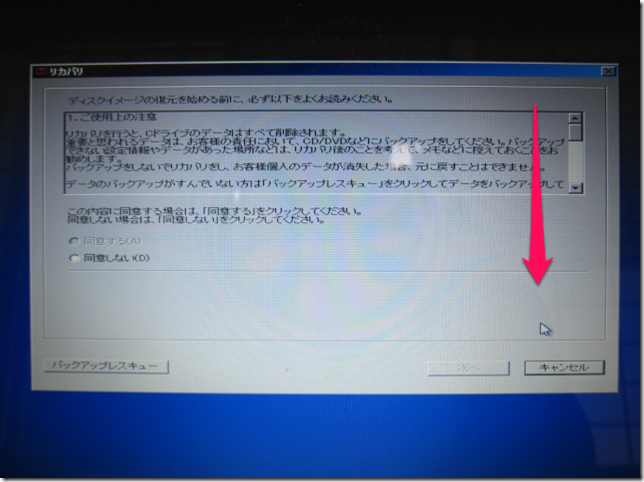
「ご使用上の注意」が表示されるので、
スクロールして「同意する」を選択します。
※スクロールしないと、「同意する」は
選択できないようになっています。
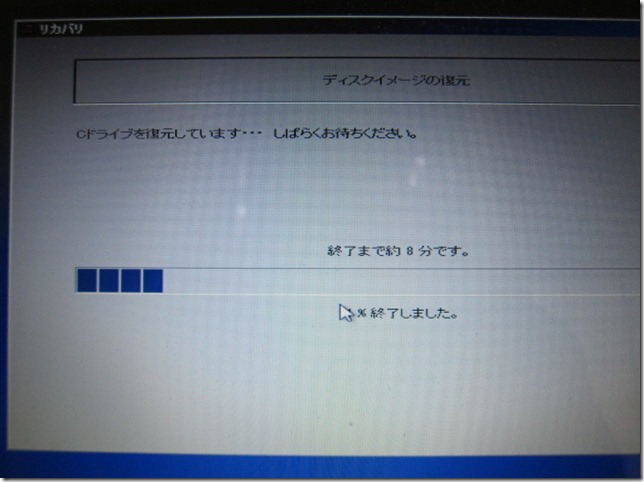
リカバリ領域からCドライブの復元がはじまります。
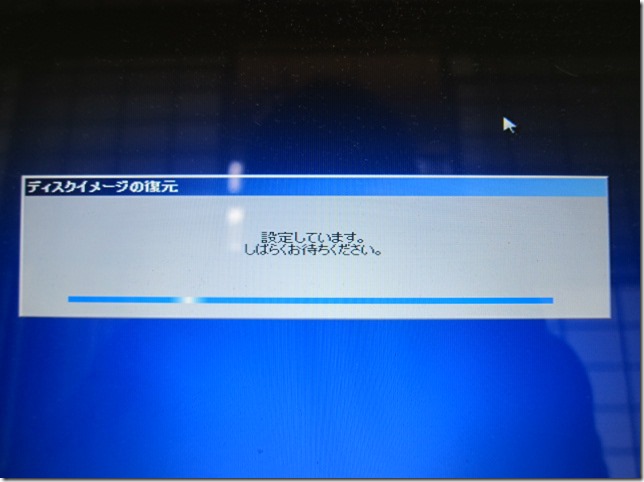
復元が終わると上記のような画面が表示されます。
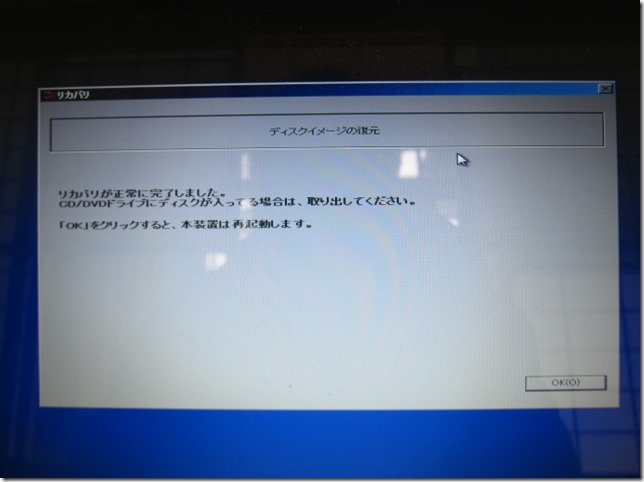
最後に、
「リカバリが正常に完了しました。」
の文字が表示されるので、
「OK」を押して終了です。
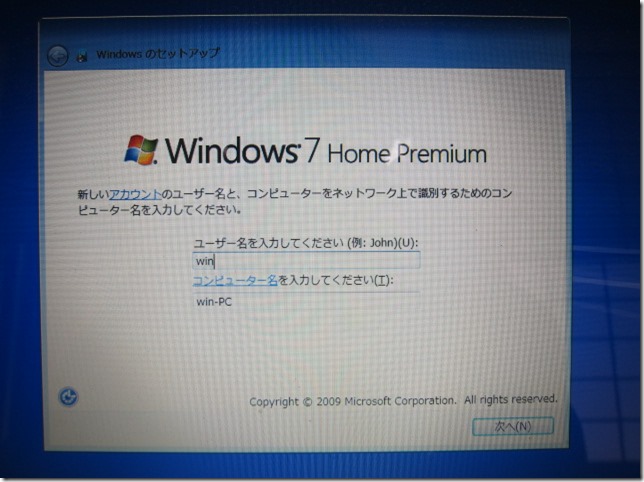
Windows7の設定画面が表示されるので、
「ユーザー名」を入力します。
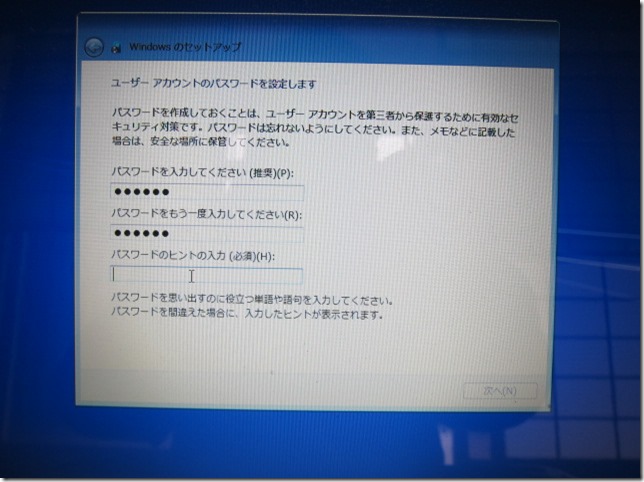
「パスワード」を設定します。
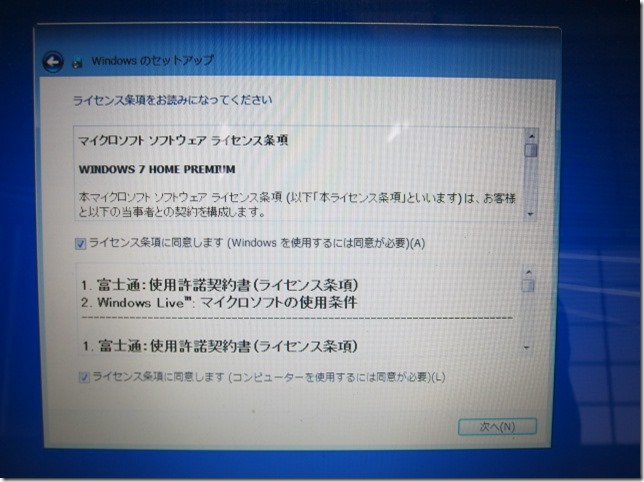
「ライセンス条項に同意します」
にチェックを入れて「次へ」をクリックします。
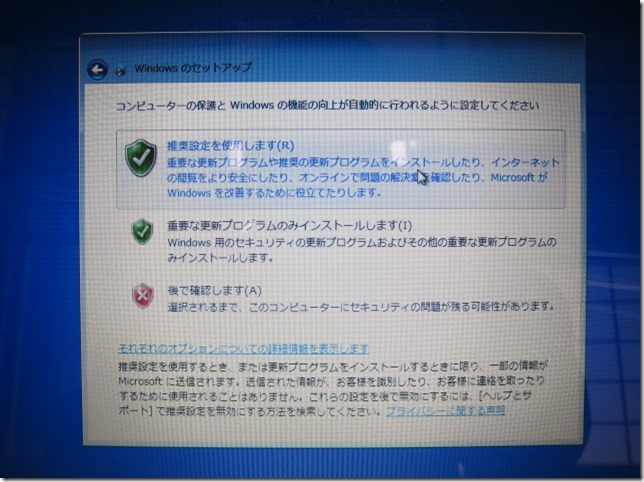
「推奨設定を使用します」
を選択します。
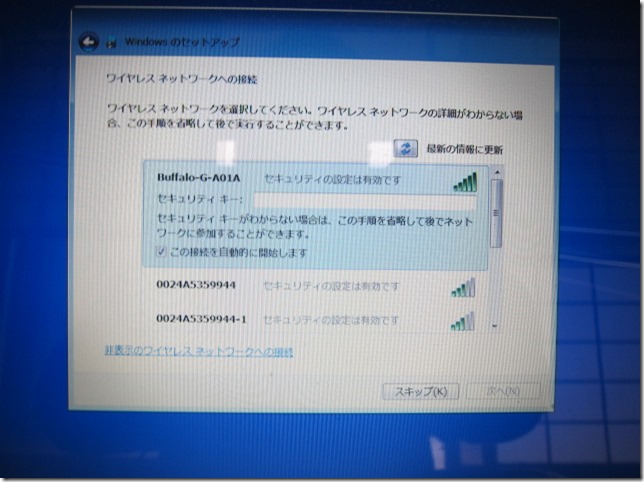
「ワイヤレスネットワークへの接続」は、
「スキップ」する事も可能ですが、
設定できるのであれば設定しておきましょう!
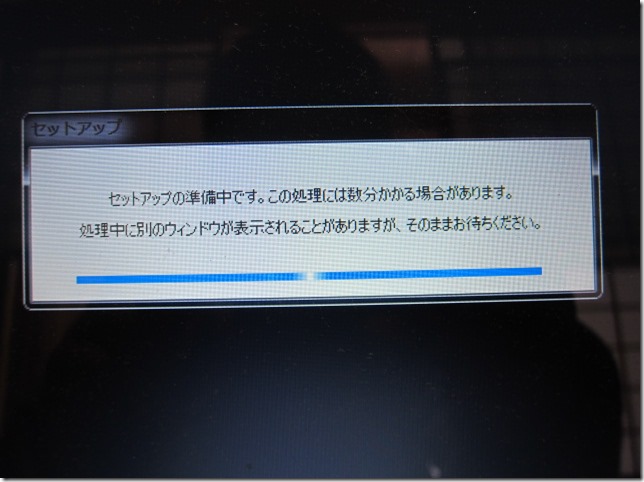
「セットアップ」の表示がでて
Window7を設定しています。
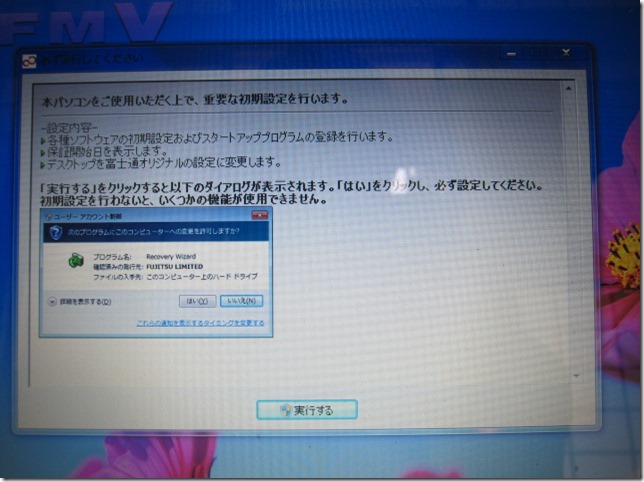
起動すると上記の画面が表示されます。
「実行する」をクリックすると
富士通のバンドルソフトがインストールされます。
※キャンセルはできません。
Window7パソコンの初期化方法の解説は終了です。
「トラブル解決ナビ」さえ起動してしまえば、
画面の指示に従うだけでパソコンの初期化が完了します!
パソコンの初期化は効果があるの?起動時間の測定値を公開
今までの手順でパソコンを初期化した際に
どれだけ効果があったのか?
自分の場合はこれだけスピードアップしました。
※測定に使ったソフトは、
こちらの記事にてご紹介しています。
初期化前の起動時間
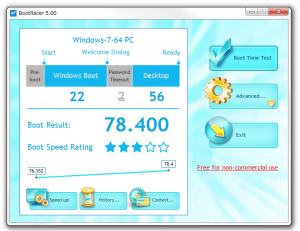
約1分20秒前後の起動に時間がかかっていました。
初期化後の起動時間
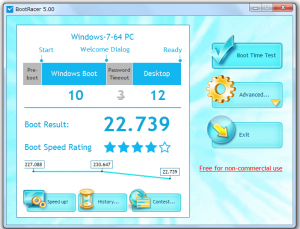
50秒近く起動時間が短縮しました!
自分の場合は、
トラブルがなくても2年ぐらいを目安に
パソコンの初期化を実施しています。
やはりパソコンを初期化すると
劇的にスピードアップして快適です!

